Borre fácilmente todos los contenidos y configuraciones en iPhone, iPad o iPod de forma completa y permanente.
- Borrar archivos basura de iPhone
- Borrar la caché del iPad
- Borrar iPhone Safari Cookies
- Borrar caché de iPhone
- Borrar la memoria del iPad
- Borrar iPhone Safari History
- Eliminar contactos de iPhone
- Eliminar iCloud Backup
- Eliminar correos electrónicos de iPhone
- Eliminar iPhone WeChat
- Eliminar iPhone WhatsApp
- Eliminar mensajes de iPhone
- Eliminar fotos de iPhone
- Eliminar lista de reproducción de iPhone
- Eliminar contraseña de restricciones de iPhone
Cómo eliminar todos los contactos en iPhone: 3 formas de eliminarlos
 Actualizado por Lisa ou / 15 de octubre de 2021 14:20
Actualizado por Lisa ou / 15 de octubre de 2021 14:20Cuando esté en una fiesta social o simplemente paseando por el parque o cualquier lugar público, probablemente conocerá gente y hablará con ellos, lo que eventualmente entrará en una conversación profunda. En la parte de formas, uno de ustedes pedirá información de contacto y seguro que guardará la información de contacto en su iPhone. Pero cuando siempre usa su iPhone para guardar la información de contacto de las personas, su lista de contactos puede parecer demasiado grande para que la maneje su iPhone, lo que eventualmente puede causar problemas en su iPhone con seguridad. Eliminarlos uno por uno es estresante, especialmente cuando son grandes. Con eso, seguro que te gustaría saber cómo borrar todos los contactos del iPhone. Este artículo le presenta las mejores herramientas y le enseña a utilizarlas.
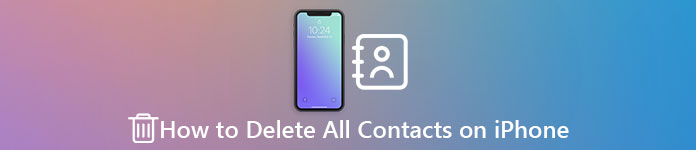

Lista de Guías
FoneEraser para iOS es el mejor limpiador de datos de iOS que puede borrar fácilmente todos los contenidos y configuraciones en iPhone, iPad o iPod de forma completa y permanente.
- Limpie los datos no deseados de iPhone, iPad o iPod touch.
- Borre los datos rápidamente con sobrescritura única, lo que puede ahorrarle tiempo para una gran cantidad de archivos de datos.
- Es seguro y fácil de usar.
Parte 1. Por qué necesita eliminar todos los contactos en el iPhone
Su iPhone le autoriza a guardar números de teléfono e información de contacto para realizar rápidamente una llamada telefónica, enviar un correo electrónico y más. Para tu comodidad, el iPhone te permite guardar tantos contactos como necesites para que siempre tengas información importante de contacto contigo dondequiera que estés. A estas alturas, seguro que la pregunta que tienes en mente es "¿cómo elimino todos los contactos de mi iPhone?" Tal vez todavía se pregunte cuál sería la razón y por qué necesitaría eliminar sus contactos en su iPhone y cómo elimino todos los contactos de mi iPhone. No importa cuán importante parezca su contacto, puede haber un momento en el que opte y deba eliminarlo.
Teniendo eso en cuenta, este artículo le presenta las razones clave por las que necesita eliminar contactos en el iPhone:
En primer lugar, puede que no sea algo nuevo y sorprendente, pero debe eliminar todos sus contactos si ya no son útiles por su parte y ya no está conectando a esas personas en sus contactos.
Además, debido al hecho de que, al igual que los mensajes, las fotos y los videos, no desaparecen en el momento en que presionó el botón Eliminar en su iPhone. Puede ser algo nuevo y sorprendente, pero lo que realmente sucede cuando solo elimina contactos manualmente es que se apilarán en un formato de archivo comprimido y se almacenarán en algún lugar profundo de la base de memoria de almacenamiento de su iPhone. Inmediatamente después de que se sobrecarguen, puede afectar su memoria de almacenamiento y el rendimiento de su iPhone.
Por último, pero no menos importante, si planeas vender o regalar tu iPhone a alguien, definitivamente debes eliminar tus contactos en tu dispositivo. Porque si no lo hace, sería un riesgo potencial para algunos problemas de seguridad si alguien tuviera un medio de entrada a sus contactos anteriores. Es un peligro para la seguridad ya que quien tendrá acceso abierto a sus contactos y podrá obtener los números de sus amigos cercanos y familiares. No se preocupe más, le enseñaremos cómo eliminar contactos de su iPhone de una vez.
Parte 2. Cómo eliminar contactos en iPhone
Si todavía está pensando en cómo eliminar todos los contactos en el iPhone, este artículo tiene mucho que ofrecerle. Aquí le presentamos varias formas de hacerlo. A continuación se muestran los pasos simplificados a seguir:
1. Cómo eliminar contactos en iPhone con FoneEraser para iOS
Hay muchas formas de eliminar contactos en tu iPhone, pero la mejor manera de hacerlo es con el uso de un software increíble. Si desea saber cómo eliminar todos los contactos del iPhone a la vez, le recomendamos encarecidamente que utilice FoneEraser para iOS. Es el mejor y más fácil de usar limpiador de datos de iOS que le ofrece opciones de nivel de borrado que puede borrar archivos en cualquier dispositivo iOS, en su caso, para su iPhone. Mientras que se puede instalar y utilizar son computadoras Windows y Mac. A continuación se muestran los pasos a seguir:
FoneEraser para iOS es el mejor limpiador de datos de iOS que puede borrar fácilmente todos los contenidos y configuraciones en iPhone, iPad o iPod de forma completa y permanente.
- Limpie los datos no deseados de iPhone, iPad o iPod touch.
- Borre los datos rápidamente con sobrescritura única, lo que puede ahorrarle tiempo para una gran cantidad de archivos de datos.
- Es seguro y fácil de usar.
Paso 1Descarga FoneEraser para iOS e instálalo en tu computadora.

Paso 2Después de eso, se iniciará automáticamente. Si no es así, simplemente haga doble clic en el icono de su escritorio para abrir el software y ver su interfaz. Luego, conecta tu iPhone a la computadora usando un cable de carga USB.

Paso 3Asegúrate de que tu iPhone esté conectado. Después de eso, haga clic en el Liberar espacio que se encuentra en el panel izquierdo de la interfaz. Luego proceda a Borrar archivos basura. Tenga en cuenta que borrará los archivos basura porque los contactos eliminados manualmente se acumularán en forma de archivo comprimido y se almacenarán en el almacenamiento de su iPhone.

Paso 4Espere a que se carguen los archivos y marque las casillas. Luego haga clic en el borrar botón ubicado en la parte inferior derecha de la interfaz. Espere a que finalice el proceso de limpieza y listo.

Si desea vender o regalar su iPhone, probablemente tendrá que eliminar todos sus archivos, incluida su información confidencial, como los contactos de su iPhone. También puede usar FoneEraser para iOS para hacer eso. A continuación se muestran los pasos a seguir:
Paso 1Conecte su iPhone a la computadora con un cable de carga USB.
Paso 2Asegúrate de que tu iPhone esté conectado. Haga clic en el Borrar todos los datos ubicado en la parte superior de la interfaz.
Paso 3A continuación, elija uno de los tres niveles de borrado (Baja, Ed. Media, Alta). Definitivamente, si quieres saber cómo eliminas todos los contactos en el iPhone, entonces Alta Se recomienda nivel. Haga clic en el Inicio botón ubicado en la parte inferior. Luego confirme el proceso haciendo clic en Sí.
Al realizar este proceso, se borrarán todos los datos de su iPhone, incluidos los archivos basura y los contactos de sus archivos comprimidos. Este proceso se utiliza mejor cuando desea vender su iPhone y estar protegido con su información de contacto.
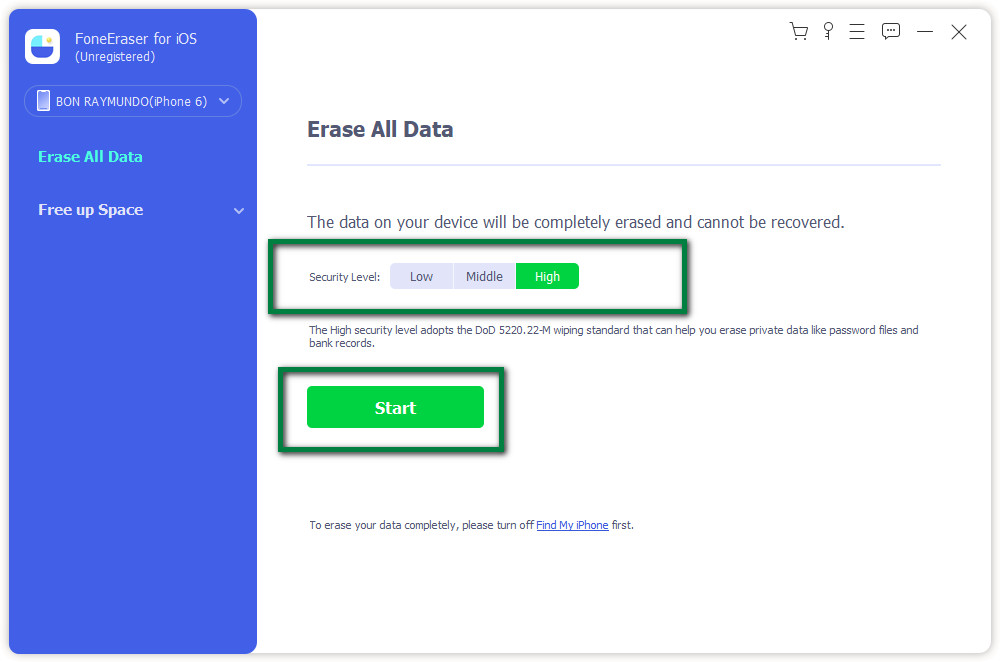
2. Cómo eliminar contactos en iPhone con FoneTrans para iOS
Si desea administrar sus contactos en su iPhone, entonces FoneTrans para iOS es la mejor herramienta que se adaptará a sus necesidades. Es la mejor transferencia de iPhone para transferir datos que puede usar para respaldar y restaurar contactos con solo un clic. También es capaz de transferir contactos entre dispositivos iOS y computadoras, y eliminar contactos del iPhone. Además, también puede ayudarlo a guardar y ver mensajes de iPhone, administrar datos entre iTunes/computadora/dispositivos iOS y mucho más. Además, se puede instalar para ordenadores Windows y Mac. A continuación se muestran los pasos simplificados a seguir:
Con FoneTrans para iOS, disfrutará de la libertad de transferir sus datos del iPhone a la computadora. No solo puede transferir mensajes de texto del iPhone a la computadora, sino que también las fotos, los videos y los contactos se pueden transferir a la PC fácilmente.
- Transfiera fotos, videos, contactos, WhatsApp y más datos con facilidad.
- Vista previa de datos antes de transferir.
- iPhone, iPad y iPod touch están disponibles.
Paso 1Descargue e instale FoneTrans para iOS en la computadora.

Paso 2Luego, conecta tu iPhone a la computadora con un cable USB. Cuando esté conectado, escaneará automáticamente su iPhone.
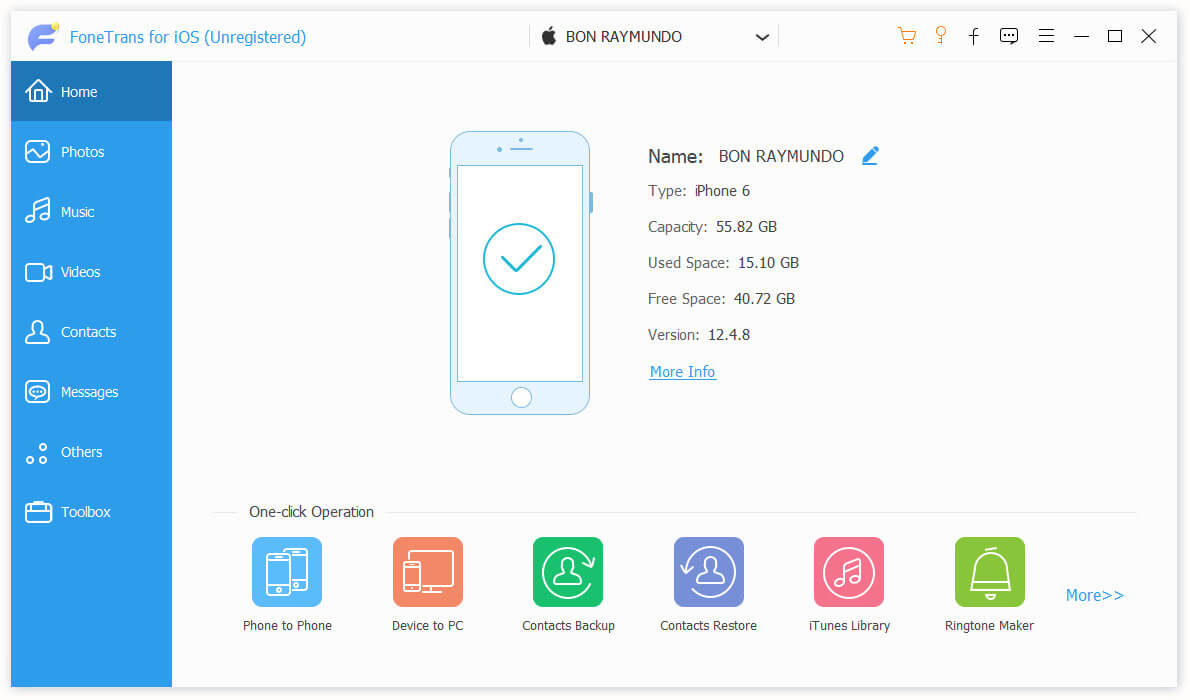
Paso 3Después de escanear, elija Contacto desde el panel izquierdo. Todos los contactos y su información aparecerán listados en la pantalla.
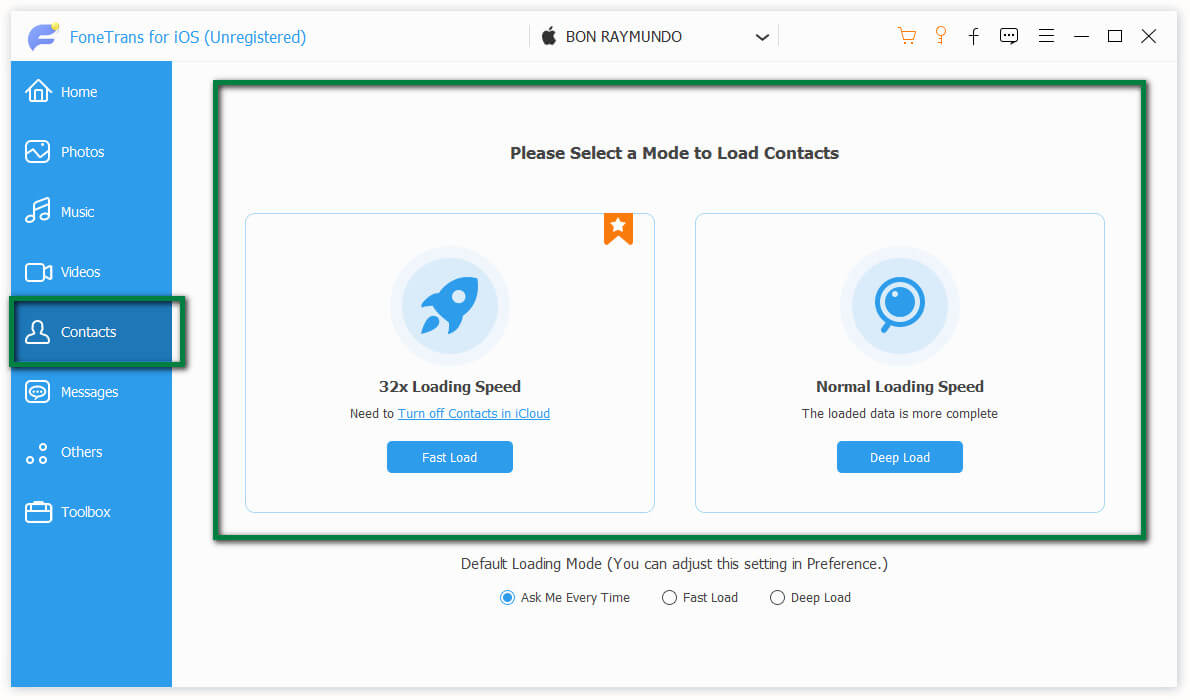
Paso 4Obtenga uno o algunos de ellos o marque todos los que desea eliminar y haga clic en el Borrar del icono.
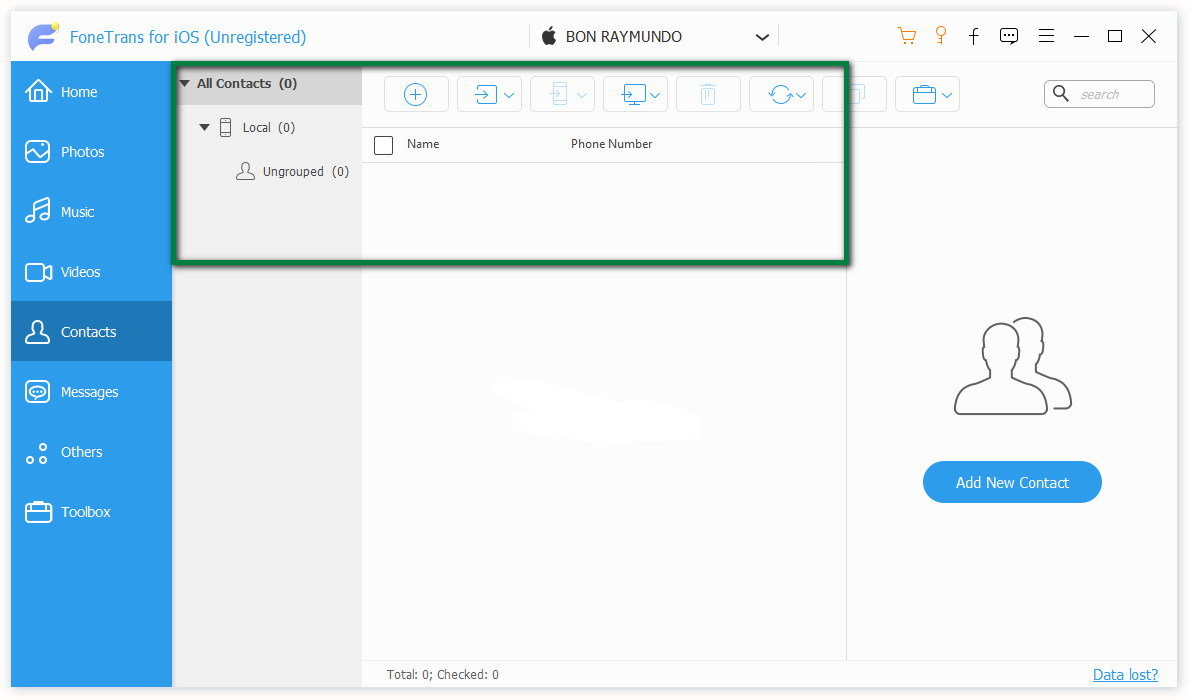
3. Cómo eliminar contactos en iPhone en iCloud
Además de usar herramientas o software, si desea eliminar sus contactos de su iPhone, puede eliminarlos iniciando sesión en su cuenta de iCloud. Simplemente siga los sencillos pasos a continuación:
Paso 1Primero, debes abrir icloud.com en una computadora.
Paso 2Luego, inicie sesión con la misma ID de Apple con la que está iniciando sesión en iCloud en su iPhone.
Paso 3Seleccione Contacto luego todos los contactos aparecerán en la pantalla.
Paso 4Haga clic en el botón de configuración en forma de engranaje en la esquina inferior izquierda.
Paso 5En este paso, elija Seleccionar todo y haga clic en borrar.
4. Cómo eliminar contactos en la sincronización de iCloud
Puede eliminar contactos de iCloud dejando de sincronizar sus dispositivos desde la nube. Tienes que elegir Eliminar del iPhone. Entonces todos los contactos desaparecerán. A continuación se muestran los pasos detallados a seguir:
Paso 1Abra la Ajustes aplicación en tu iPhone. en la parte superior de la Ajustes menú, toque su [nombre] y su ID de Apple. Luego, toque iCloud.
Paso 2En Aplicaciones que usan iCloud, cambie el Contacto interruptor a la posición de apagado.
Paso 3Después de eso, aparecerá una ventana emergente que le preguntará qué desea hacer con los contactos. Si está seguro de que desea eliminar algún contacto, seleccione Eliminar de mi iPhone.
FoneEraser para iOS es el mejor limpiador de datos de iOS que puede borrar fácilmente todos los contenidos y configuraciones en iPhone, iPad o iPod de forma completa y permanente.
- Limpie los datos no deseados de iPhone, iPad o iPod touch.
- Borre los datos rápidamente con sobrescritura única, lo que puede ahorrarle tiempo para una gran cantidad de archivos de datos.
- Es seguro y fácil de usar.
Parte 3. Preguntas frecuentes sobre la eliminación de contactos en iPhone
1. ¿Por qué no puedo eliminar algunos contactos de mi iPhone?
Si no puede eliminar contactos en su iPhone, puede deberse a algunas razones específicas, como si falta la opción Eliminar contacto, generalmente significa que es un contacto vinculado y se está sincronizando desde una aplicación como Facebook, Twitter, u otras aplicaciones en su iPhone. En ese caso, deberá eliminar el contacto de la aplicación o desactivar la sincronización desde esa aplicación siguiendo estos pasos: Vaya a la configuración de su iPhone. Luego ve a la aplicación que tenga el contacto. Después de eso, en la sección Permitir que estas aplicaciones usen su cuenta, active Contactos y desactívelo.
2. ¿Cómo recuperar o recuperar un número eliminado en iPhone?
Si borraste accidentalmente un contacto o un número en tu iPhone, no te preocupes porque hay una solución para eso. Puede ir a iCloud.com y restaurar su contacto eliminado en su iPhone. Primero, debe iniciar sesión en iCloud.com. Luego haga clic en Configuración de la cuenta. Después de eso, desplácese hacia abajo hasta la parte inferior de la página. En Avanzado, haga clic en Restaurar contactos o Restaurar marcadores. Haga clic en Restaurar junto a la fecha anterior a la eliminación del contacto que desea recuperar.
Haga clic en Restaurar nuevamente para confirmar. Después del proceso de restauración, recibirá una notificación en iCloud.com y un correo electrónico a la dirección asociada con su ID de Apple. Verifique su aplicación de contactos si los contactos se han recuperado.
3. ¿Cómo guardar contactos en iPhone?
Antes de eliminar un contacto en su iPhone, primero debe saber cómo guardar contactos. Primero, debe ir a la aplicación Teléfono de su iPhone. Después de eso, toca el teclado. Luego ingrese el número de contacto que desea guardar. Haga clic en Agregar número y luego en Crear nuevo contacto. Ingrese los demás detalles, luego toque Listo.
Conclusión
El proceso de eliminar contactos en un iPhone es útil y no tiene por qué ser riesgoso si sabe cómo hacerlo correctamente. Este artículo le demostró que solo hacen clic y presionan usando las soluciones mencionadas anteriormente como guía para lograr el resultado deseado. Con eso, ahora puede eliminar sus contactos a gusto.
